Thủ Thuật
Cách ghi âm trên Windows 10 không cần cài thêm phần mềm
Thông thường để ghi âm trên máy tính chúng ta sẽ cài thêm các phần mềm bên thứ 3. Nhưng có thể các bạn không biết rằng tính năng ghi âm là một tính năng có sẵn trong windows. Trên windows 7, 8, 8.1 tính năng này có tên là Sound Recorder, còn trên windows 10 thì tính năng đã được đổi tên thành Voice Recorder. Vậy làm thế nào để ghi âm trên windows 10 mà không cần cài thêm phần mềm? Mời các bạn cùng theo dõi bài viết sau đây của PKMacBook.
HƯỚNG DẪN SỬ DỤNG TÍNH NĂNG GHI ÂM TRÊN WINDOWS 10
Bước 1: Các bạn mở tính năng tìm kiếm trên windows 10 và nhập từ Voice lúc này trên phần kết quả sẽ hiện lên công cụ Voice Recorder. Các bạn hãy mở công cụ đó lên.
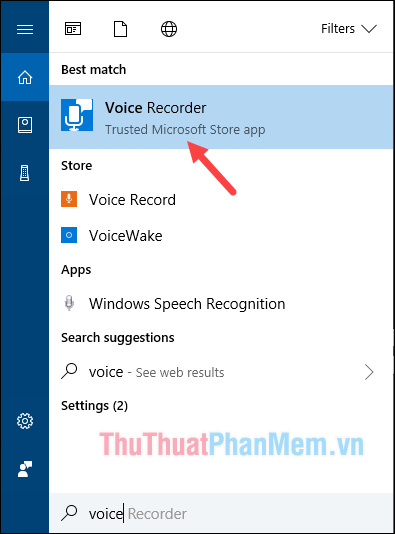
Bước 2: Khi ứng dụng mở lên các bạn chỉ việc nhấn chuột vào biểu tượng Micro để bắt đầu ghi âm.
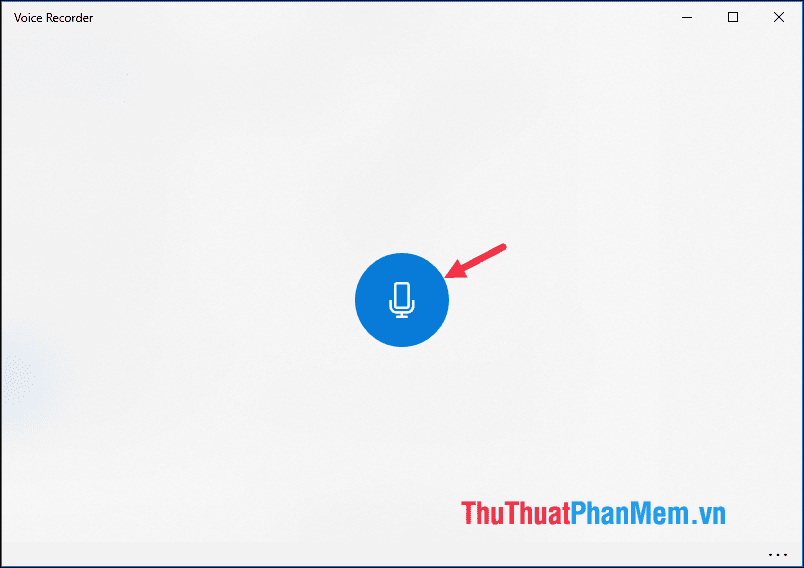
Bước 3: Ghi âm xong các bạn nhấn lại vào biểu tượng màu xanh để kết thúc hoặc có thể tạm dừng và ghi âm tiếp.
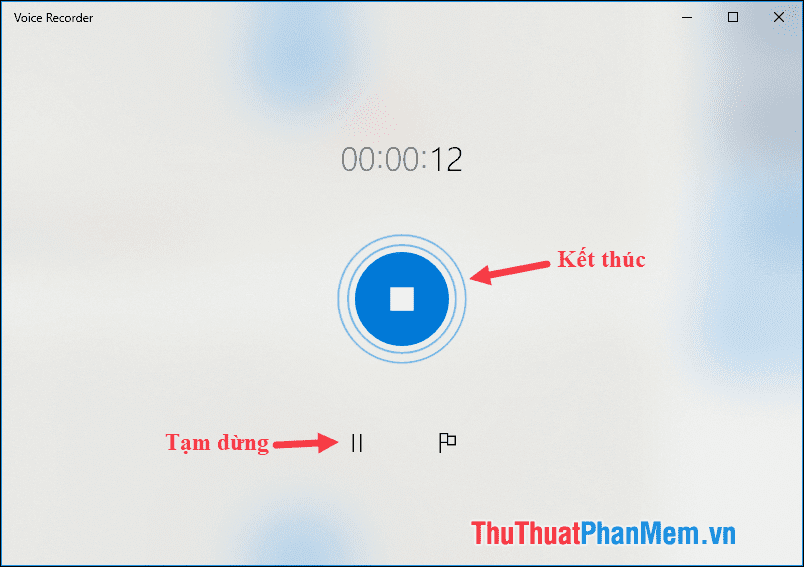
Bước 4: Sau khi ghi âm xong chúng ta sẽ được đưa tới giao diện quản lý các bản ghi âm. Tại đây các bạn có thể nghe lại các bản ghi âm, chia sẻ, xóa, đổi tên, cắt ngắn.
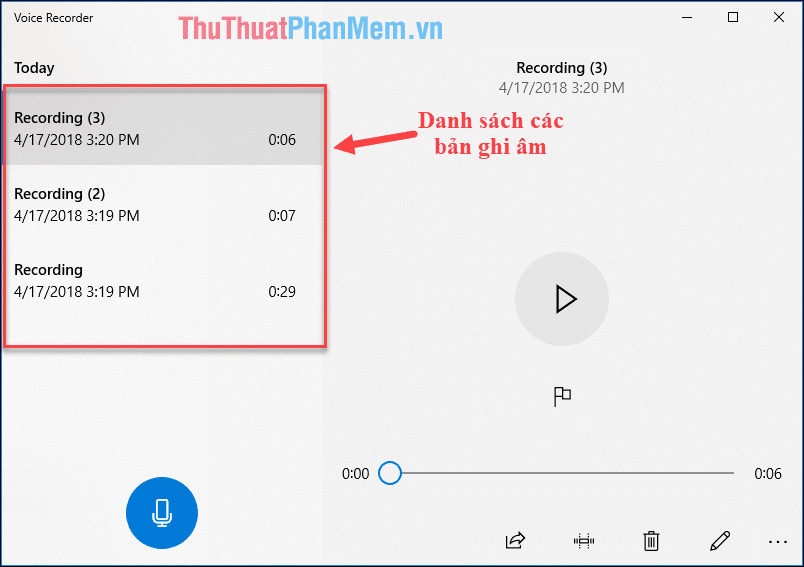
Bước 5: Nếu các bạn muốn lấy các file ghi âm để gửi cho ai đó thì hãy nhấn vào biểu tượng 3 chấm và chọn Open file location
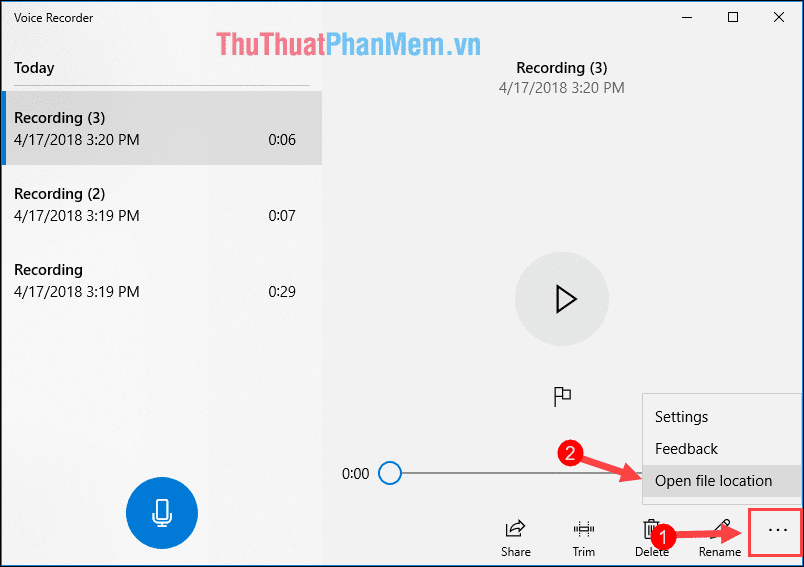
Lúc này thư mục chứa các file ghi âm sẽ hiện lên và các bạn có thể sử dụng các file này tùy mục đích.
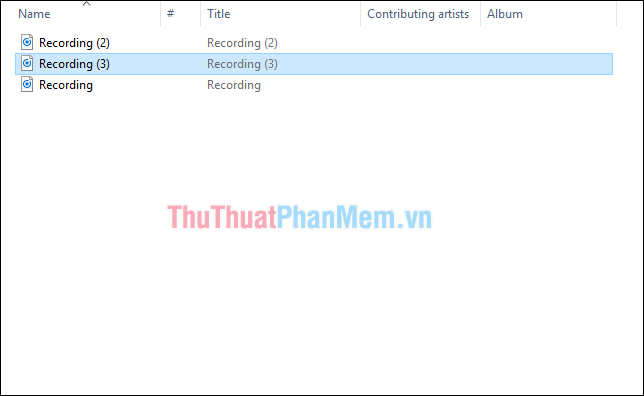
Trên đây là bài hướng cách ghi âm trên windows 10 không cần phần mềm. Hy vọng bài viết này sẽ giúp ích cho các bạn. Chúc các bạn thành công!
Nguồn tham khảo từ Internet
Bài viết cùng chủ đề:
-
Cách viết căn bậc 2 trong Word
-
Cách đánh dấu tích trong Word
-
Cách thu hồi thư đã gửi, Recall mail trong Outlook
-
Cách đổi Inch sang cm trong Word 2016
-
Top 5 Phần mềm thiết kế nhà miễn phí tốt nhất hiện nay 2021
-
Cách chuyển Excel sang PDF, chuyển file Excel sang PDF nhanh chóng, giữ đúng định dạng
-
Cách cài chế độ truy bắt điểm trong CAD
-
Cách đánh số trang trong Word 2016
-
Những stt buông tay hay nhất
-
Cách chụp màn hình Zalo
-
Hướng dẫn cách đặt Tab trong Word
-
Cách chỉnh khoảng cách chuẩn giữa các chữ trong Word
-
Các cách tải nhạc về máy tính đơn giản, nhanh chóng
-
Xoay ngang 1 trang bất kỳ trong Word
-
Cách sửa lỗi chữ trong Word bị cách quãng, chữ bị cách xa trong Word
-
Cách thêm font chữ vào PowerPoint, cài font chữ đẹp cho PowerPoint
















